Page 1

Manual IB-RD3741-C31
Type-C™ USB 3.1 (Gen 2) 2x2 RAID enclosure
for 4x 2.5" or 3.5" SATA drives
Handbuch IB-RD3741-C31
Type-C™ USB 3.1 (Gen 2) 2x2 RAID Gehäuse
für 4x 2,5" oder 3,5" SATA Laufwerke
Page 2
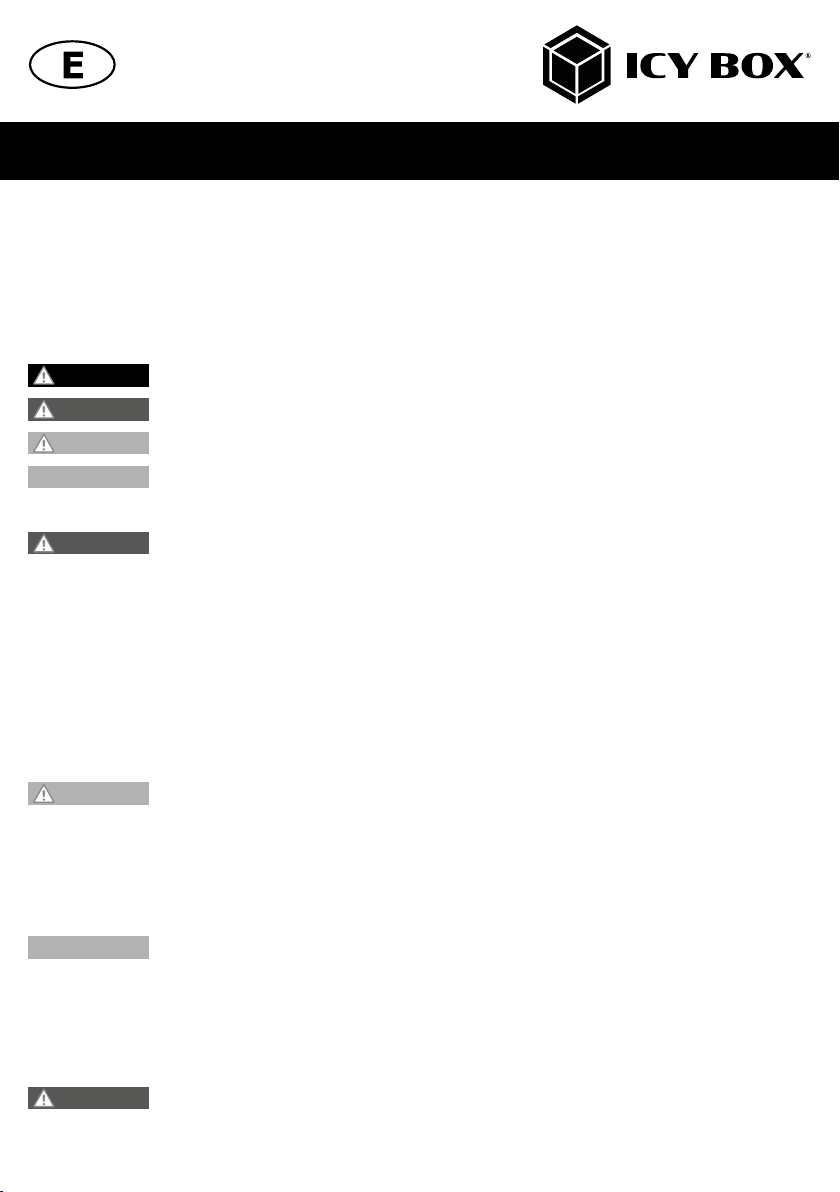
Safety information IB-RD3741-C31
Please read carefully the following information to prevent injuries, damage to material and device as
well as data loss:
Warning levels
Signal words and safety codes indicate the warning level and provide immediate information in terms of the probability
of occurrence as well as the type and severity of the consequences if the measures to prevent hazards are not complied
with.
DANGER
WARNING
CAUTION
IMPORTANT
1. Risk of electrical shock
WARNING
• Read the operating instructions prior to use
• Make sure the device has been de-energised prior to working on it
• Do not remove contact protection panels
• Avoid contact with conducting parts
• Do not bring plug contacts in contact with pointed and metal objects
• Use in intended environments only
• Operate the device using a power unit meeting the specifications of the type plate only!
• Keep the device/power unit away from humidity, liquid, vapour and dust
• Do not modify the device
• Do not connect the device during thunderstorms
• Approach specialist retailers if you require repairs
2. Hazards during assembly (if intended)
CAUTION
• Read the operating instructions prior to assembly
• Avoid coming into contact with sharp edges or pointed components
• Do not force components together
• Use suitable tools
• Use potentially enclosed accessories and tools only
3. Hazards caused by a development of heat
IMPORTANT
• Prevent externally heating up components and ensure an exchange of air
• Do not cover the fan outlet and passive cooling elements
• Avoid direct sunlight on the device/power unit
• Guarantee sufficient ambient air for the device/power unit
• Do not place objects on the device/power unit
4. Hazards caused by very small parts and packaging
WARNING
• Keep small parts and accessories away from children
• Store/dispose of plastic bags and packaging in an area that is inaccessible to children
• Do not hand over small parts and packaging to children
Warns of a directly hazardous situation causing death or serious injury.
Warns of a potentially hazardous situation that may cause death or serious injury.
Warns of a potentially hazardous situation that may cause minor injury.
Warns of a potential situation that may cause material or environmental damage and disrupt
operative processes.
Contact with parts conducting electricity
Risk of death by electrical shock
Sharp components
Potential injuries to fingers or hands during assembly (if intended)
Insufficient device/power unit ventilation
Overheating and failure of the device/power unit
Risk of suffocation
Risk of death by suffocation or swallowing
Page 3
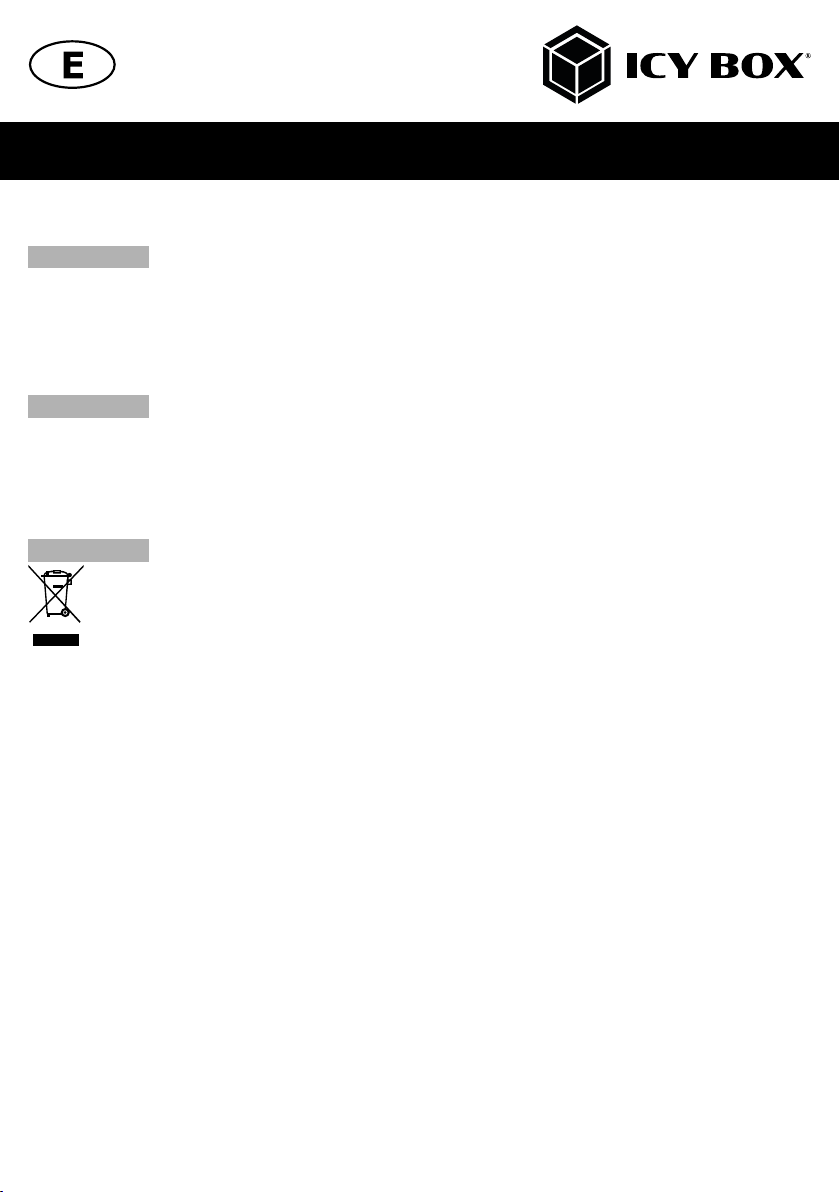
Safety information IB-RD3741-C31
5. Potential data loss
IMPORTANT
• Always comply with the information in the operating instructions/quick installation guide
• Exclusively use the product once the specifications have been met
• Back up data prior to commissioning
• Back up data prior to connecting new hardware
• Use accessories enclosed with the product
6. Cleaning the device
IMPORTANT
• Disconnect the device prior to cleaning
• Aggressive or intense cleaning agents and solvents are unsuitable
• Make sure there is no residual moisture after cleaning
• We recommend cleaning devices using a dry, anti-static cloth
7. Disposing of the device
IMPORTANT
of domestic waste. In compliance with the Waste Electrical and Electronic Equipment Directive (WEEE) this
electrical device and potentially included batteries must not be disposed of in conventional, domestic waste or
recycling waste. If you would like to dispose of this product and potentially included batteries, please return
it to the retailer or your local waste disposal and recycling point.
If you have any questions, please do not hesitate to contact our support at
support@raidsonic.de or visit our website at www.raidsonic.de.
Note: All the information contained in this manual was correct at the time of publication. However, as our engineers are
always updating and improving the product, your device’s software may have a slightly different appearance or modified
functionality than presented in this manual.
Data lost during commissioning
Potentially irreversible data loss
Harmful cleaning agents
Scratches, discolouration, damage caused by moisture or short circuit in the device
Environmental pollution, unsuitable for recycling
Potential environmental pollution caused by components, recycling circle interrupted
This icon on product and packaging indicates that this product must not be disposed of as part
Page 4
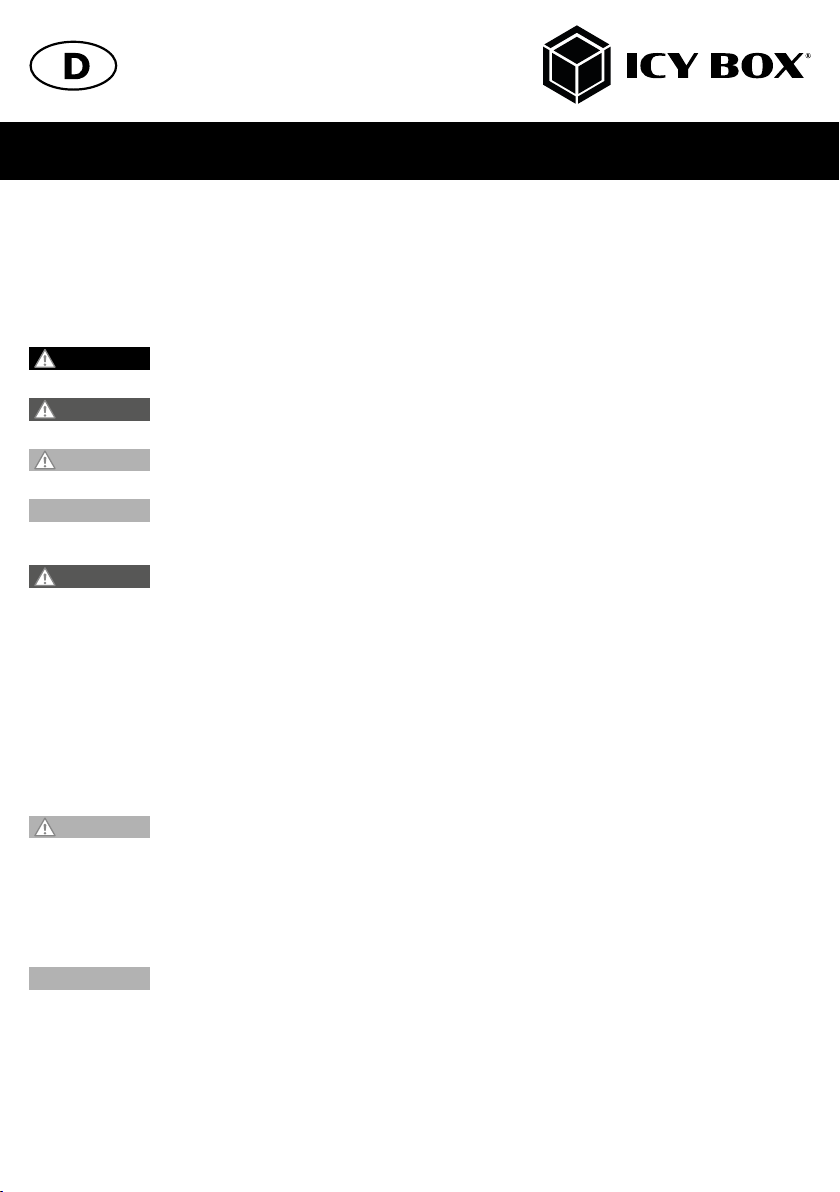
Sicherheitshinweise IB-RD3741-C31
Zur Vermeidung körperlicher Schäden, sowie von Sach-, Geräteschäden und Datenverlust beachten
Sie bitte folgende Hinweise:
Warnstufen
Signalwort und Sicherheitszeichen kennzeichnen die Warnstufe und geben einen sofortigen Hinweis auf Wahrscheinlichkeit, Art und Schwere der Folgen, wenn die Maßnahmen zur Vermeidung der Gefahr nicht befolgt werden.
GEFAHR
WARNUNG
VORSICHT
ACHTUNG
1. Gefahren durch elektrische Spannung
WARNUNG
• vor Benutzung Betriebsanleitung lesen
• vor Arbeiten am Gerät, Spannungsfreiheit sicherstellen
• Kontaktschutzblenden nicht entfernen
• Kontakt mit Spannungsführenden Komponenten vermeiden.
• Steckkontakte nicht mit spitzen und metallischen Gegenständen berühren
• Verwendung nur in dafür vorgesehenen Umgebungen
• Gerät ausschließlich mit Typenschildkonformen Netzteil betreiben!
• Gerät/Netzteil fern von Feuchtigkeit, Flüssigkeit, Dampf und Staub halten
• Eigenständige Modifikationen sind unzulässig
• Gerät nicht während eines Gewitters anschließen
• Geben Sie Ihr Gerät im Reparaturfall in den Fachhandel
2. Gefahren während Montage (wenn vorgesehen)
VORSICHT
• vor Montage, Betriebsanleitung lesen
• Kontakt mit scharfen Kanten oder spitzen Bauteilen vermeiden
• Bauteile nicht mit Gewalt zusammensetzen
• geeignetes Werkzeug verwenden
• nur gegebenenfalls mitgeliefertes Zubehör und Werkzeug verwenden
3. Gefahren durch Wärmeentwicklung
ACHTUNG
• externe Erwärmung vermeiden und Luftaustausch zulassen
• Lüfter-Auslass und passive Kühlkörper freihalten
• direkte Sonneneinstrahlung auf Gerät/Netzteil vermeiden
• ausreichend Umgebungsluft für Gerät/Netzteil sicherstellen
• keine Gegenstände auf dem Gerät/Netzteil abstellen
warnt vor einer unmittelbar gefährlichen Situation, die zum Tod oder zu schweren Verletzungen
führen wird.
warnt vor einer möglicherweise gefährlichen Situation, die zum Tod oder zu schweren Verletzungen führen kann.
warnt vor einer möglicherweise gefährlichen Situation, die zu leichten Verletzungen führen
kann.
warnt vor einer möglichen Situation, die zu Sach- und Umweltschäden führen und den Betriebsablauf stören kann.
Kontakt mit elektrisch leitenden Teilen
Lebensgefahr durch Stromschlag
Scharfkantige Bauteile
Finger- oder Handverletzungen bei Zusammenbau (wenn vorgesehen) möglich
Mangelhafte Belüftung des Geräts/Netzteils
Überhitzung und Ausfall des Geräts/Netzteils
Page 5
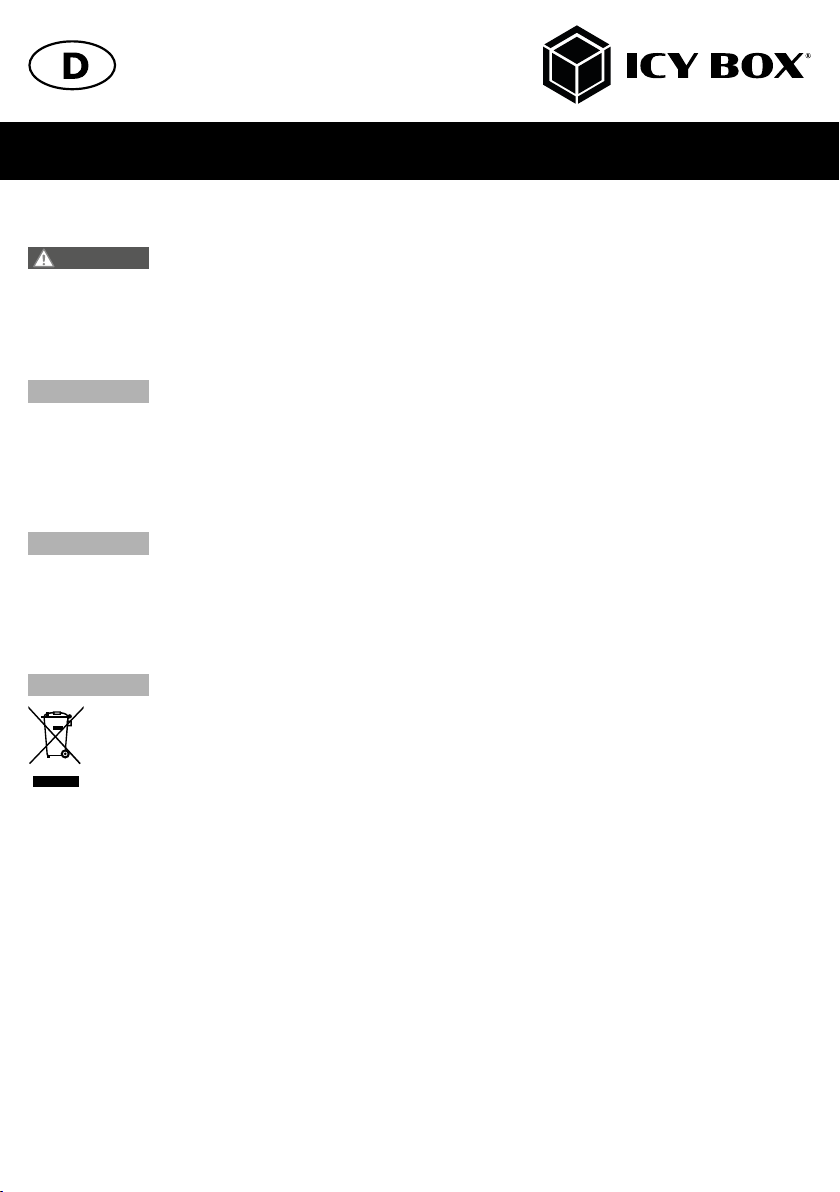
Sicherheitshinweise IB-RD3741-C31
4. Gefahren durch Kleinstteile und Verpackung
WARNUNG
• Kleinteile, Zubehör für Kinder unzugänglich verwahren
• Plastiktüten und Verpackung für Kinder unzugänglich verwahren/entsorgen
• Kleinteile und Verpackungen nicht in Kinderhände geben
5. Möglicher Datenverlust
ACHTUNG
• Unbedingt Hinweise in der Bedienungsanleitung/Schnellinstallationsanleitung beachten
• Produkt nur verwenden, wenn Spezifikationen erfüllt sind
• Datensicherung vor Inbetriebnahme durchführen
• Datensicherung vor Anschluss neuer Hardware durchführen
• dem Produkt beiliegendes Zubehör verwenden
6. Reinigung des Gerätes
ACHTUNG
• vor Reinigung, das Gerät außer Betrieb nehmen
• aggressive bzw. scharfe Reinigungs- und Lösungsmittel sind ungeeignet
• nach der Reinigung sicherstellen, dass keine Restfeuchtigkeit vorhanden ist
• Reinigung der Geräte am besten mit trockenem Antistatiktuch durchführen
7. Entsorgung des Gerätes
ACHTUNG
mit dem Hausmüll entsorgt werden darf. In Übereinstimmung mit der Richtlinie über Elektro- und Elektronik-Altgeräte (WEEE) darf dieses Elektrogerät und ggf. enthaltene Batterien nicht im normalen Hausmüll oder dem
Gelben Sack entsorgt werden. Wenn Sie dieses Produkt und ggf. enthaltene Batterien entsorgen möchten,
bringen Sie diese bitte zur Verkaufsstelle zurück oder zum Recycling-Sammelpunkt Ihrer Gemeinde.
Bei Fragen kontaktieren Sie gerne unseren Support unter support@raidsonic.de oder besuchen Sie unsere Internetseite www.raidsonic.de.
Hinweis: Alle in diesem Handbuch enthaltenen Informationen waren zum Zeitpunkt der Veröffentlichung korrekt. Da unsere Ingenieure das Produkt jedoch ständig aktualisieren und verbessern, kann es sein, dass die Software Ihres Geräts
ein etwas anderes Design oder eine andere Funktionalität aufweist als in diesem Handbuch beschrieben.
Erstickungsgefahr
Lebensgefahr durch Ersticken oder Verschlucken
Datenverlust bei Inbetriebnahme
Unwiederbringlicher Datenverlust möglich
Schädigende Reinigungsmittel
Kratzer, Farbveränderungen, Feuchteschäden oder Kurzschluss am Gerät
Umweltverschmutzung, Wiederverwertung nicht möglich
Mögliche Umweltbelastung durch Bestandteile, Recyclingkreislauf unterbrochen
Dieses auf dem Produkt und der Verpackung angebrachte Symbol zeigt an, dass dieses Produkt nicht
Page 6
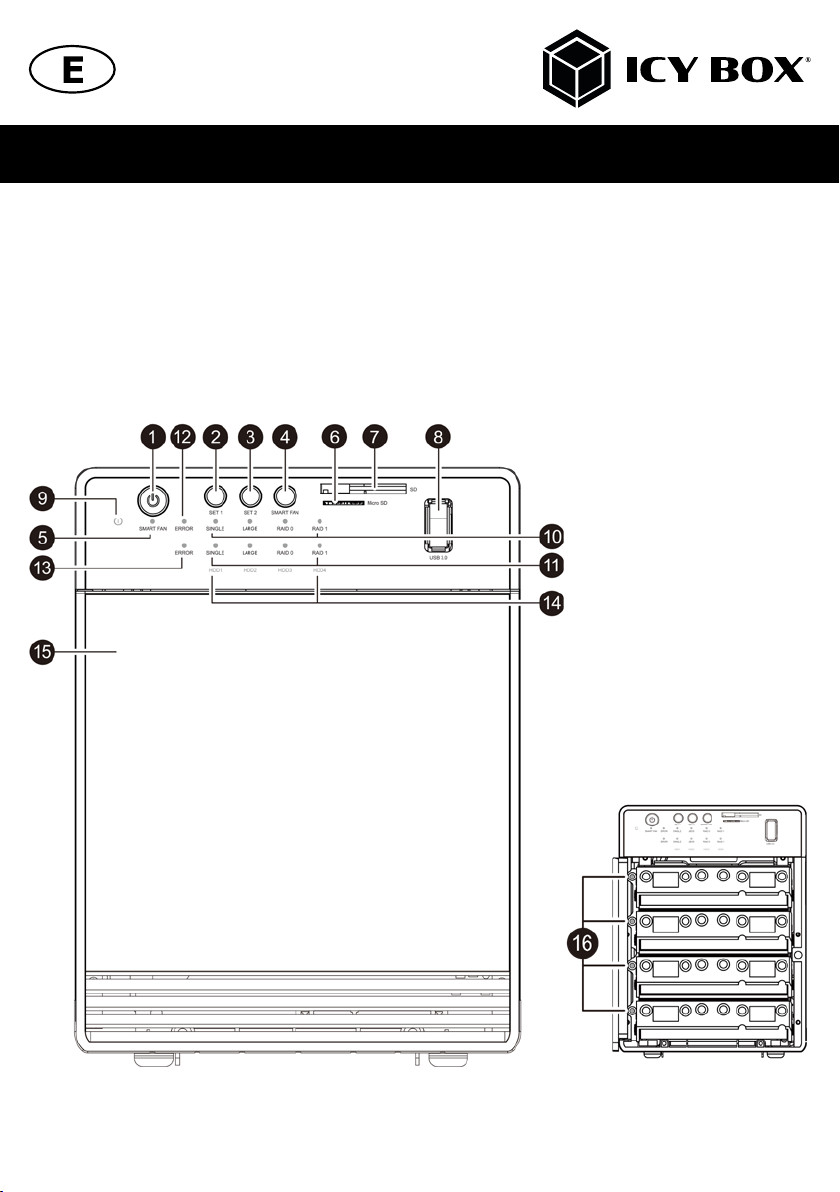
Manual IB-RD3741-C31
Note: All the information contained in this manual was correct at the time of publication. However, as our engineers
are always updating and improving the product, your device’s software may have a slightly different appearance or
modified functionality than presented in this manual.
Package content
1x IB-RD3741-C31, 1x power cable, 1x USB Type-C™ to Type-C™ cable, 1x set of screws, 1x screw driver, 4x handle
for 3.5" drives and 2.5" drive-carrier, 4x 2.5" drive-carrier, 1x metal frame, 1x manual
Front view
Page 7
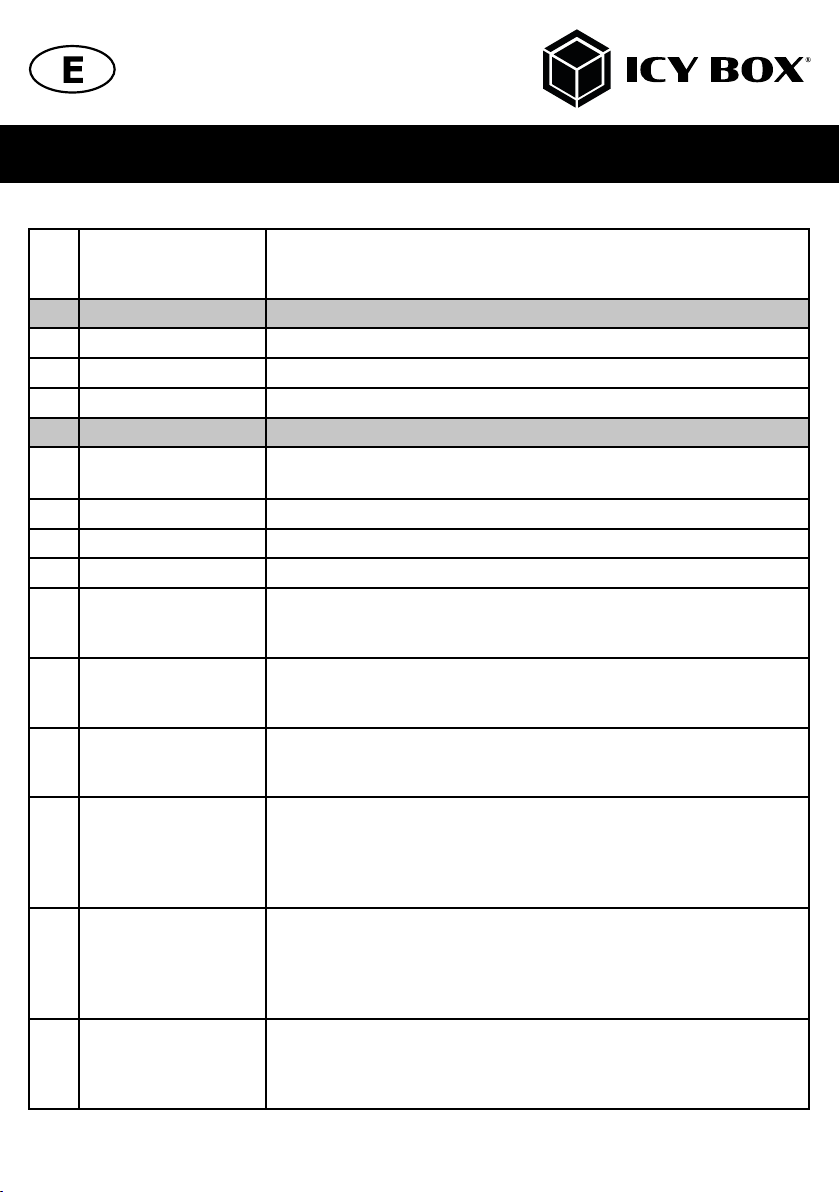
Manual IB-RD3741-C31
Power button It needs to be pressed to power on.
1.
SET 1 button Select SET 1 RAID mode
2.
SET 2 button Select SET 2 RAID mode
3.
Smart fan button Select on/off smart fan function (temperature sensor-controlled fan speed).
4.
Smart fan status LED Blue on: The fan is adjusting the fan speed according to the temperature.
5.
Micro SD slot Supports Micro SDXC (UHS-II)
6.
SD slot Supports SDXC (UHS-II)
7.
USB 3.0 Type-A interface Supports data transfer rates with up to 5 Gbit/s
8.
Power LED • Lighting blue, device powered on
9.
SET 1 RAID LED SINGLE, LARGE, RAID 0, RAID 1
10.
SET 2 RAID LED SINGLE, LARGE, RAID 0, RAID 1
11 .
SET 1 ERROR LED Lights up red, if:
12 .
SET 2 ERROR LED Lights up red, if:
13.
DRIVE-LED HDD1 / HDD2 / HDD3 / HDD4
14.
It needs to be pressed and held for 3 seconds to power off.
Remark! This design prevents accidental power off.
This device is built in two sets of RAID!
LED Display Description
Blue off: The fan is running at low speed.
• Lighting orange, standby mode
• OFF, device switched off
• Lighting orange, active
• OFF, not active
• Lighting green, active
• OFF, not active
• Drive not inserted
• Format error
• Reconstruction error
Single mode don‘t display HDD error light!
• Drive not inserted
• Format error
• Reconstruction error
Single mode don‘t display HDD error light!
- Lighting blue: drive inserted
- Lighting purple: Data transfer
- Glowing purple: under rebuilding (in RAID 1 mode)
Page 8
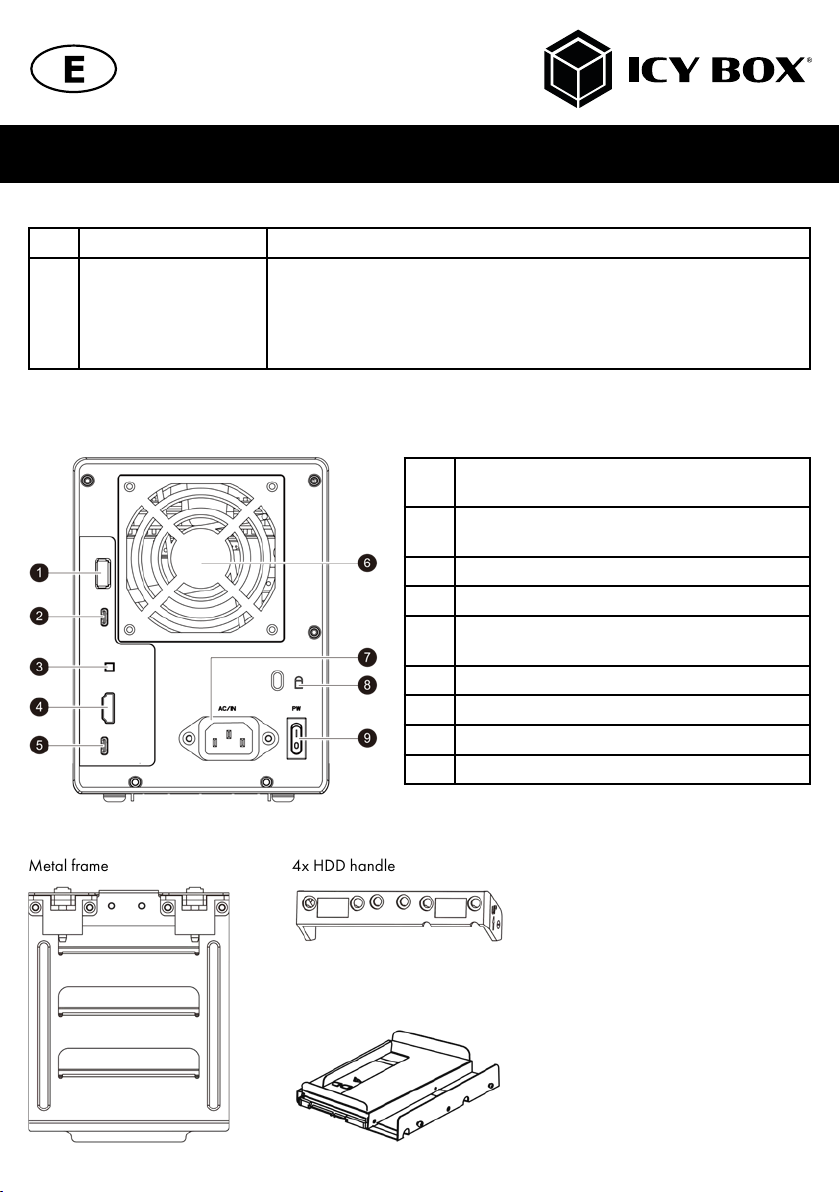
Manual IB-RD3741-C31
15.
Drive status HDD1 / HDD2 / HDD3 / HDD4
16.
Front door
• Lighting red, under rebuilding (in RAID 1 mode)
Blinking red, if:
• Drive not inserted
• Format error
Rear view
USB 3.0 Type-A interface for data transfer
1.
rates up to 5 Gbit/s
USB 3.1 (Gen 2) Type-C™ interface
2.
for data transfer rates up to 10 Gbit/s
Confirmation button for RAID mode confirmation
3.
HDMI® video interface (4K / 30 Hz)
4.
USB 3.1 (Gen 2) Type-C™ interface to host compu-
5.
ter (supports Power Delivery 3.0 with up to 60 W)
Fan 80x80x20 mm
6.
AC input power interface 100~240 V
7.
Kensington Lock support
8.
AC Power switch
9.
Interior Accessories
Metal frame 4x HDD handle
4x 2.5" drive carrier
Page 9
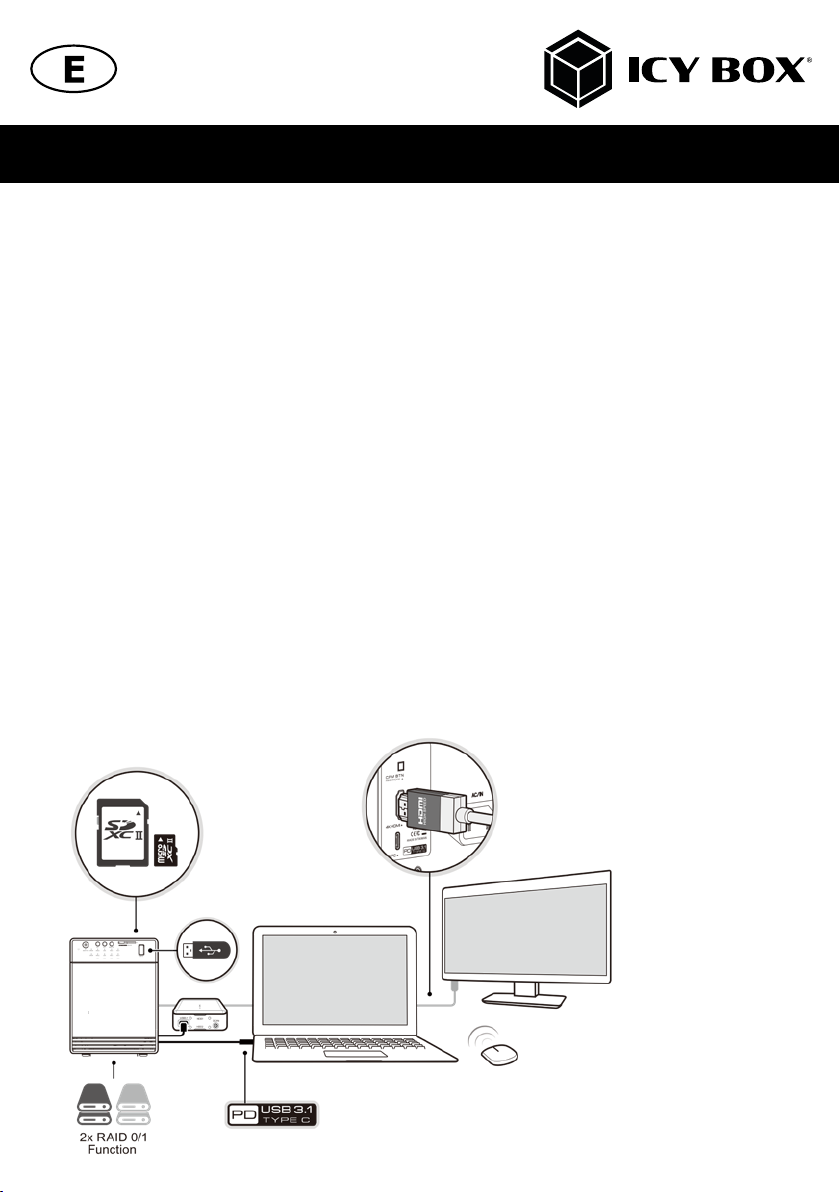
Manual IB-RD3741-C31
Product overview
2x2 RAID system with docking features as follows:
Key features
• For 4x 3.5" SATA drives, including four 2.5" SSD/HDD trays
• Built in two sets of RAID, each RAID is constructed by two drives
• 2x2 RAID function: 0, 1, SINGLE, LARGE
• Host interface: USB 3.1 (Gen 2) Type-C™ up to 10 Gbit/s, supports 60 W Power Delivery 3.0*
• 4K HDMI™ extender expand workspace to a second monitor*
• USB hub with 1x USB Type-C™ (10 Gbit/s) and 2x Type-A (5 Gbit/s) interfaces
• Micro SD 4.0 (UHS-II) and SD 4.0 (UHS-II) card reader with up to 300 MB/s
• Silent operation by thermal controlled fan
• Energy saving by supporting sleep modus
• Plug & Play, Hot Swap
*Requirements
• Host PC with an available USB Type-C™ port (to ensure full dock functionality, the host USB
• Type-C™ port must support USB Power Delivery and DisplayPort™ Alt Mode or Thunderbolt™ 3).
Note: The DockingStation can still connect to a host PC with a USB Type-C™ port that does not support Power Delivery
(but must still support DisplayPort™ Alt Mode). In this configuration, the device will not provide power to your host PC.
• HDMI® enabled display with cable as needed (if an additional external display is desired)
• 4K-capable display is required to achieve up to 3840x2160@30 Hz resolution.
Page 10
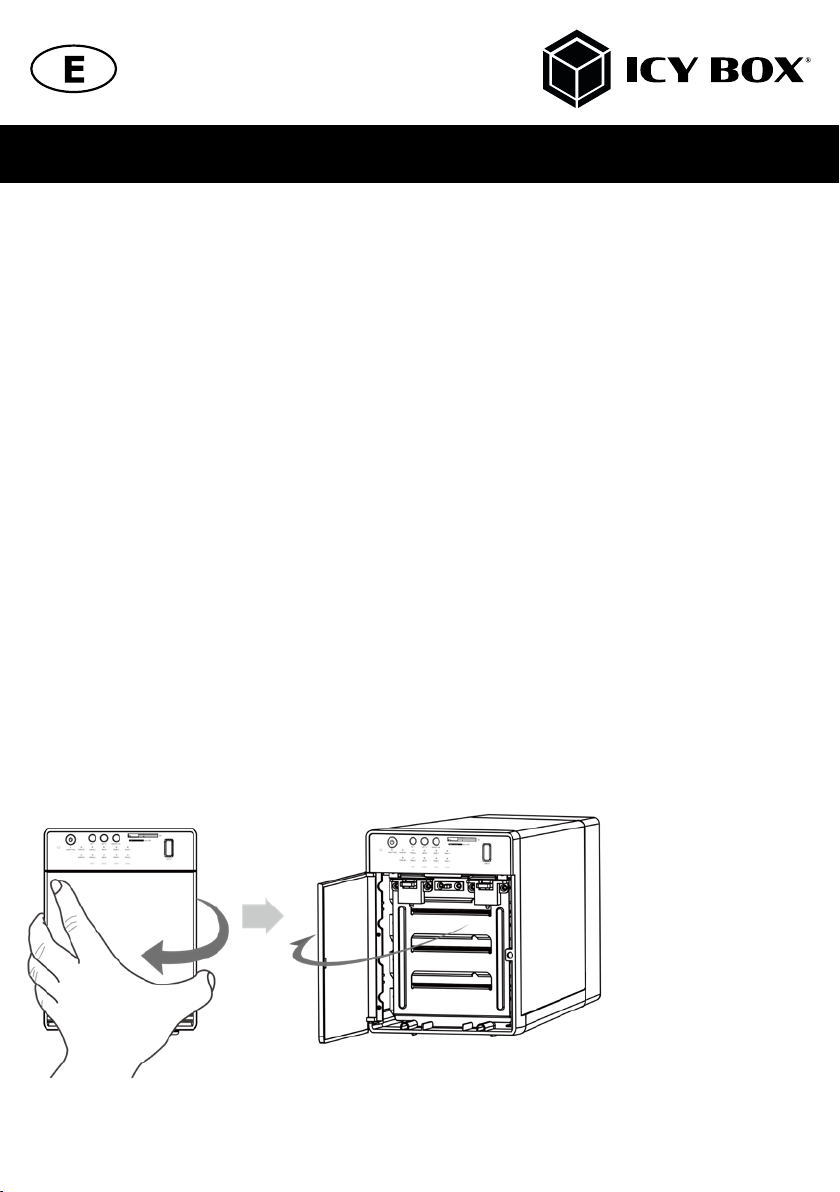
Manual IB-RD3741-C31
Usage of memory card slots
SD card
Insert the SD card into the SD card slot with the bevelled corner in front of it.
The golden PIN’s of the card must be directed downwards.
microSD card
Insert the microSD card into the microSD card slot with the bevelled corner in front of it.
The golden PIN’s of the card must be directed upwards.
Note:
• Multi-LUN - allows the simultaneous use of two cards
• SD 4.0 and microSD 4.0 cards required to reach data transfer rate with up to 300 MB/s.
Drive installation
Note! Before installing the hard drive, please disconnect the power plug from the outlet. It may cause
electric shock accident or malfunction.
When connecting the hard drive, please note the electrostatic! Body‘s static electricity may
cause malfunction of the device. Please touch a metal object to discharge or wear antistatic
gloves before the operation.
Attention!
PCB of this device and HDDs are precision machinery, please be careful do not collision and
please notice the direction of HDD
Be careful the cutting edge inside may cut hand!
If hard disk already contains data, please backup data before installation to prevent data loss
Open the front door.
Page 11
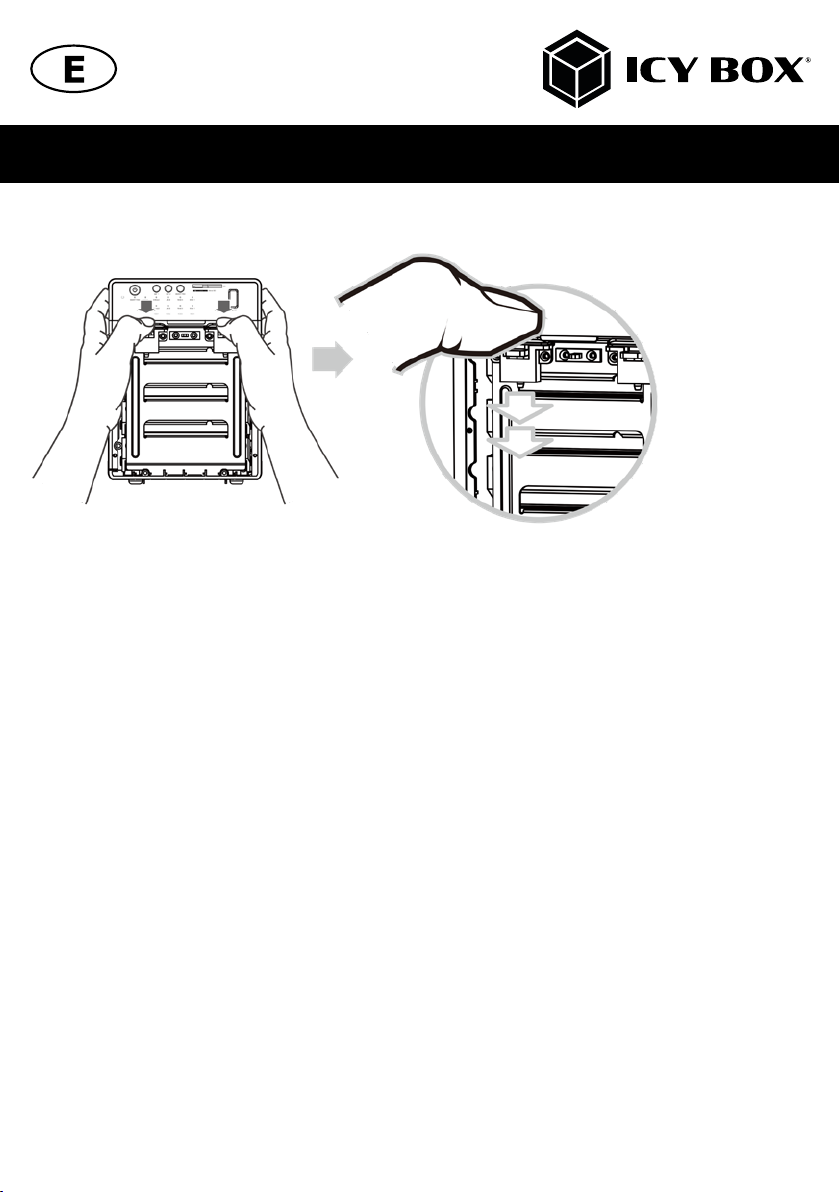
Manual IB-RD3741-C31
Press down the two tabs to detach the metal frame and remove it.
Take the transport cardboard out of the device (if available).
Page 12
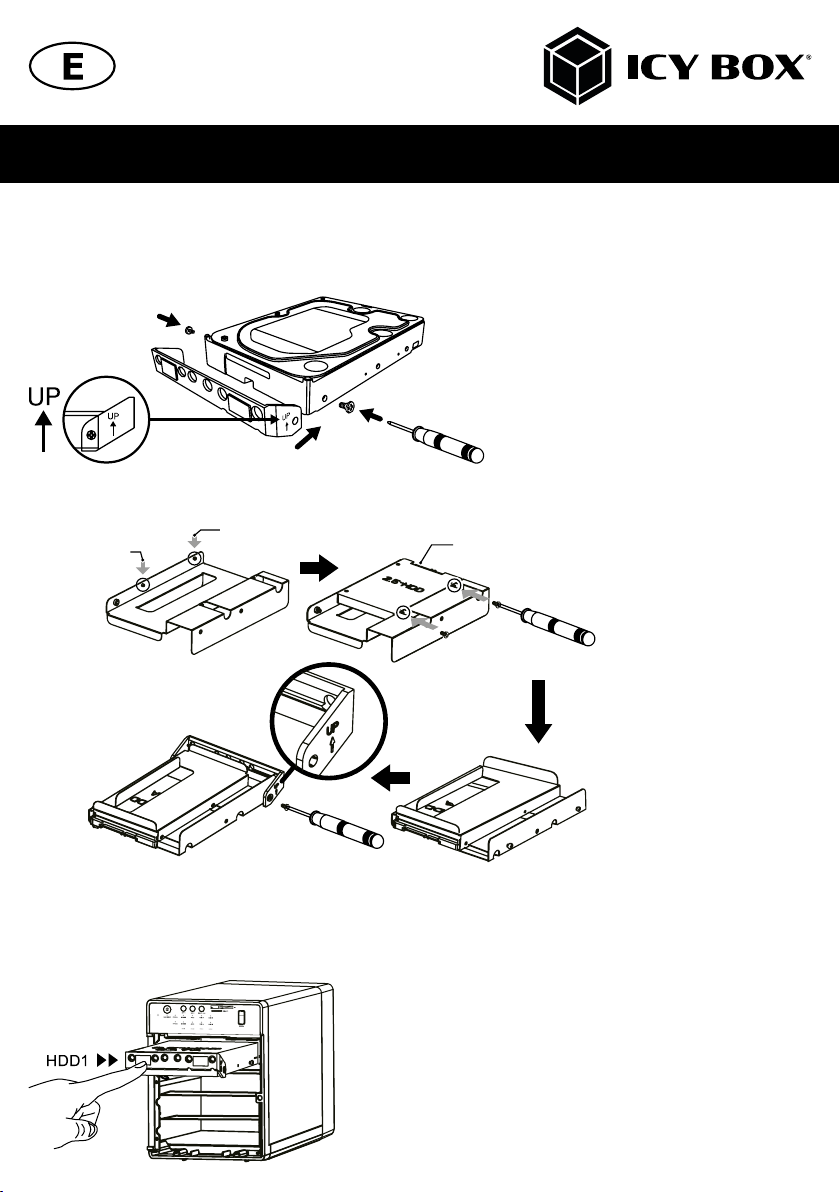
Manual IB-RD3741-C31
Preparing the drives
Please use the provided screws to secure the handles to the 3.5" drives or the 2.5’’ drive-carriers.
3.5" HDD
2.5" HDD
mount
mount
SATA connector pins
facing up
Slide the the 3.5" drives or the 2.5" drive-carriers into the guide rails and push them downwards until
it locks into the connector in order from up to down.
Page 13
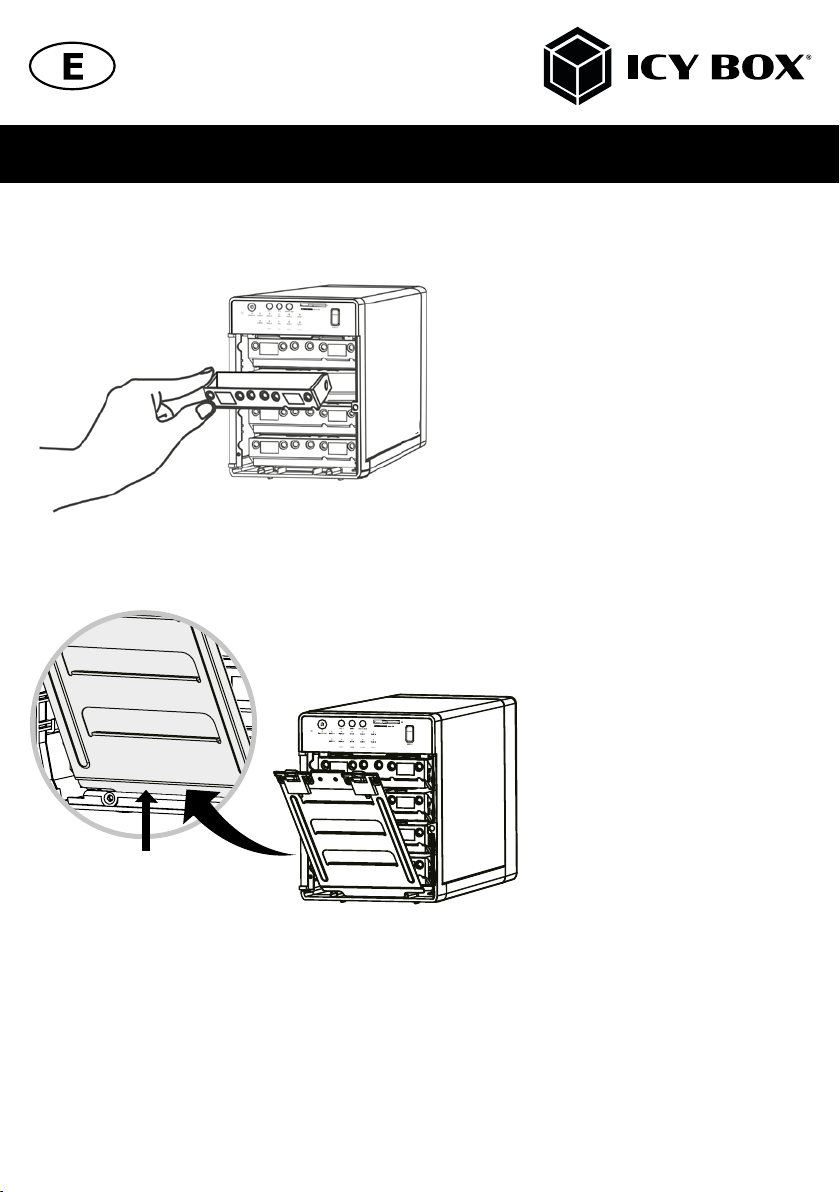
Manual IB-RD3741-C31
To take the drive or carrier out from the device, slightly press down the handle and pull it out.
Reinstall the metal frame that has been removed bevor. Please make sure the bottom of the frame stays inside the track
before closing the front door.
Page 14
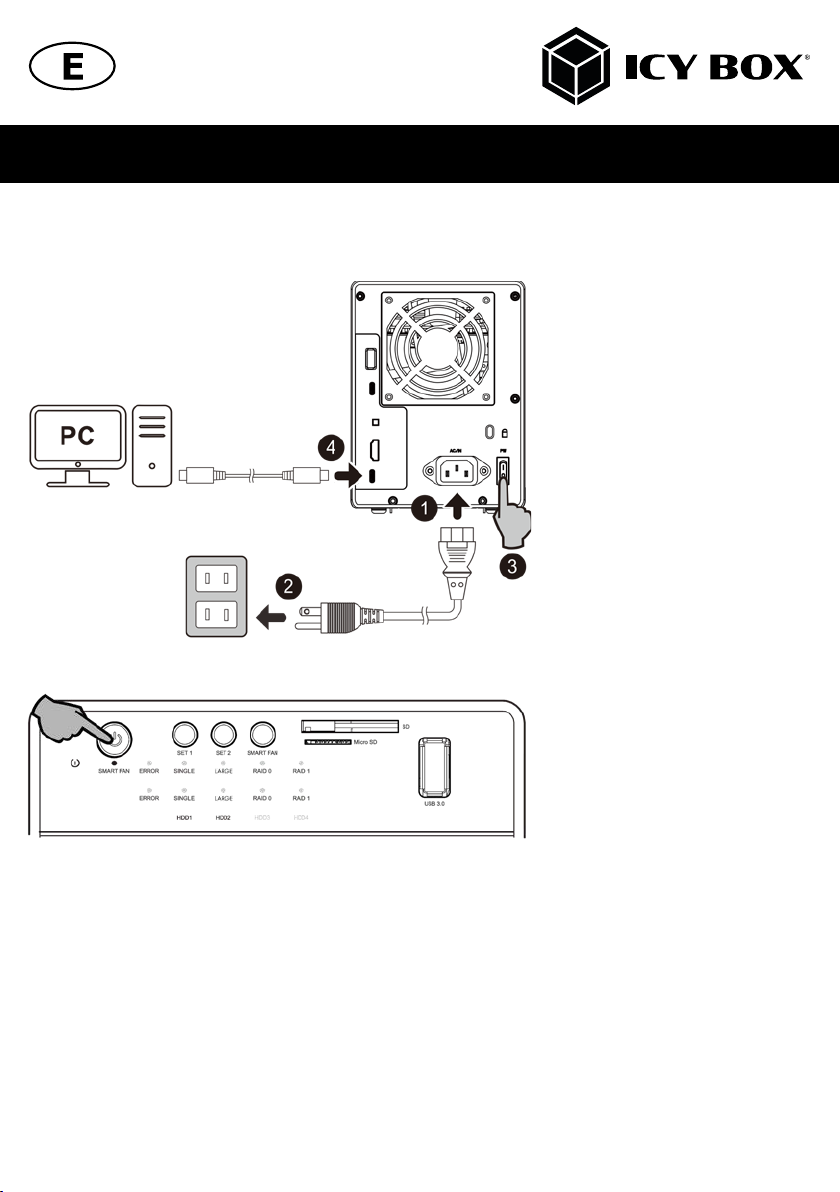
Manual IB-RD3741-C31
First connect the power cord and turn on the power switch to stabilize the current in the device, then connect the USB
Type-C™ cable to your computer and power on the device.
Then activate the power switch on the front panel and verify that the computer is turned on
Now you can set the preferred RAID settings as follows:
• When using RAID function, drives with the same brand, model and capacity is strongly recommended.
• Setting or changing the RAID mode requires you to re-format the drives. This will erase all data on the hard drives
that are being formatted. Make sure to backup all existing data first!
• Be careful! When using the confirmation button in any RAID mode, all data will be erased.
• Never use the confirmation button when all settings have been completed and the drives contains your data!!!
Page 15
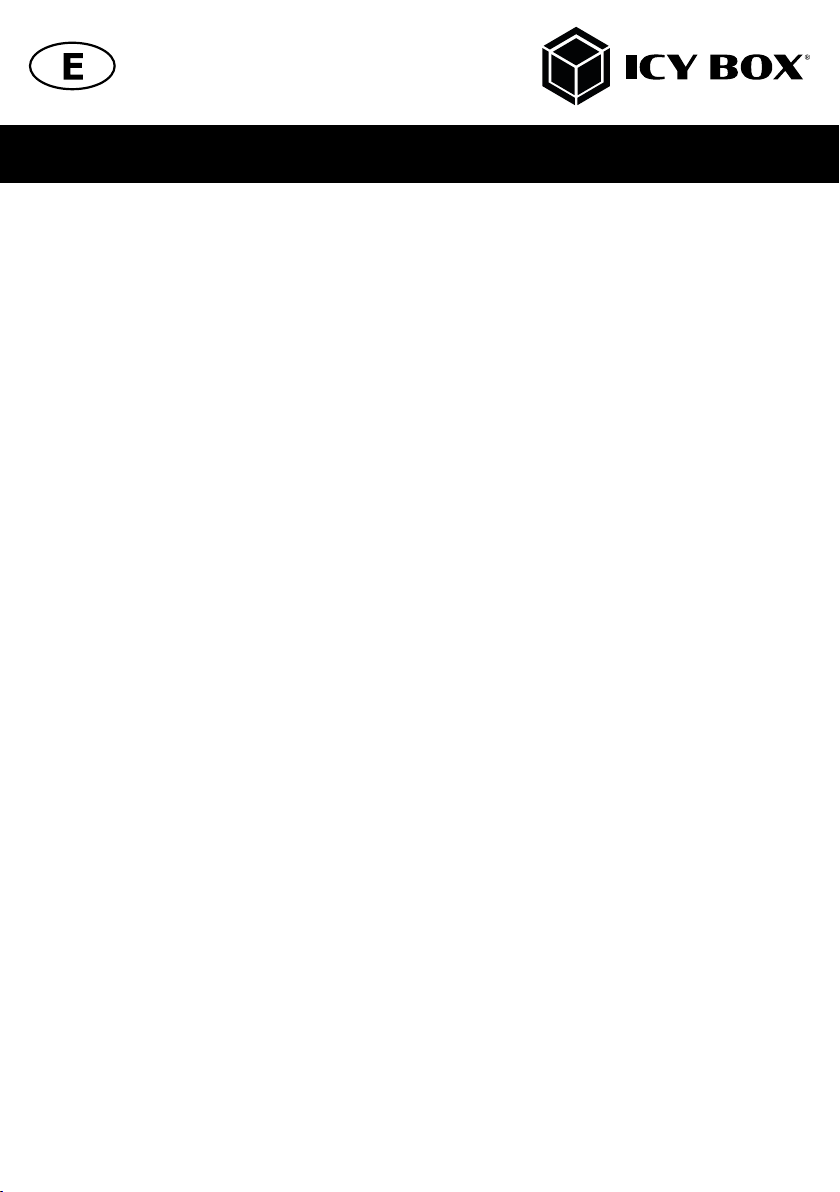
Manual IB-RD3741-C31
RAID Mode Description
SINGLE
Like LARGE it is not really a RAID mode. This means that both drives are integrated as separate drives with its own
content, independent from each other.
LARGE
LARGE concatenates multiple hard drives as a single large volume; resulting in a seamless expansion of virtual volumes
beyond the physical limitations of separately connected hard drives. The data are written from HDD1 to HDD2.
RAID 0
RAID 0 is a method of concatenating multiple hard drives into one logical storage unit. It is the automated process of
writing data across multiple drives simultaneously. Striping is used to increase the performance of disk reads. The multiple hard drives will write data in “column” effect.
If one drive in a striped set fails, all of the data in the stripe set is lost.
RAID 1
RAID 1 is the automated process of writing data to multiple drives simultaneously. RAID 1 is used to provide redundancy. If one drive fails, the redundant drive(s) will continue to store the data and provide access to it. The failed drive can
then be replaced and the drive set can be rebuilt.
RAID mode setup
The device is built in two sets of RAID, and each RAID is constructed by two drives. There are two sets of RAID mode,
which need to be setup properly before you using this device, finds "SET 1" and "SET 2" in the front panel on this
device.
Page 16

RAID Mode Combination
Manual IB-RD3741-C31
LED display status – RAID configuration
Page 17

Manual IB-RD3741-C31
Page 18

Manual IB-RD3741-C31
Configure the RAID mode
There are several mode options for the IB-RD3741-C31, Single, LARGE, RAID 0 and RAID 1.
The enclosure is not set to any of the mode above by default. So, if you just put hard drives in without setting a mode to
use, the enclosure will just turn of after a few seconds after turning it ON.
1. First install the HDD from up to down in the enclosure. Make sure the PC is on and ready to go, power on the
device.
2. The Device is built in 2 sets of RAID, and each RAID is constructed by 2 drives.There are two sets of Raid mode
need to be setup properly before you using this device, finds "SET 1" and "SET 2" in the front panel on this device.
To select the desired RAID mode for the upper two drives.
Press and hold the "SET 1" button until the orange RAID option light starts to flash.
Then release the button and press it briefly several times to select the desired mode.
Page 19

Manual IB-RD3741-C31
Then press and hold the "RAID mode confirmation button" in the back of the device until enclosure shuts down.
To avoid accidental touch and result in data loss, you can’t press the button directly with your finger. During setting the
RAID mode, use the supplied screwdriver to press the RAID confirmation button on the back of the unit.
Power on the device again and the RAID mode set-up is completed.
You just need to initialize, create a partition and format the drives accordingly to your operation system.
Page 20

Manual IB-RD3741-C31
Follow the description above for SET 2 but start as follows:
To select the desired RAID mode for the lower two drives.
Press and hold the "SET 2" button until the green RAID option light starts to flash.
Then release the button and press it briefly several times to select the desired mode.
RAID 1 rebuild settings
Situation: The red ERROR LED indicator of the related RAID set at the front panel turns red and the red LED of the slot
within the defective drive blinks red.
1. Remove the failed drive out of the slot which LED indicator turned red before.
2. Install the new drive in the position of the removed drive (the volume of the new drive should be equal to the
removed one).
3. The rebuilding will start automatically. The HDD LEDs at the front panel display breathing purple lights. This indicates that it is now rebuilding the RAID array.
4. Rebuilding of the RAID 1 array will take several hours, depending on the drive capacity. When the data has been
restored, the HDD LEDs at the front panel will turn a steady blue.
Note: We recommend not turning off the power during the rebuild process but if the process is interrupted, it will continue rebuilding the data as soon as the power is turned back on.
Note: If necessary, check the device manager and disc manager if the HDDs of the RAID1 array are working.
Note: If necessary, you need to assign a drive letter to the HDDs of the RAID1 array.
About data security
To protect your files and help prevent the loss of your data, we strongly recommend that you keep two copies of your
data, one copy on your IB-RD3741-C31 and a second copy either on your internal drive or another storage media
such as CD, DVD, Tape or an additional external drive.
Any loss or corruption of data while using the IB-RD3741-C31 is the sole responsibility of the user, and under no circumstances will the manufacturer be held liable for compensation or the recovery of this data.
Page 21

Manual IB-RD3741-C31
Disk initialisation - Windows
If the HDD is uninitialized, you may have to initialize it by doing the following steps: At first click ‚"Start", ‚"Execute" on your
PC and key in "diskmgmt.msc". After that please press "Return" key.
1. Start disk initialization
Note: Please enable GPT if the total capacity is more than 2 TB and enable MBR if the total capacity is less than 2 TB.
®
Page 22

Manual IB-RD3741-C31
2. Create new partition and format disk
Page 23

Manual IB-RD3741-C31
3. Drive format completed
Page 24
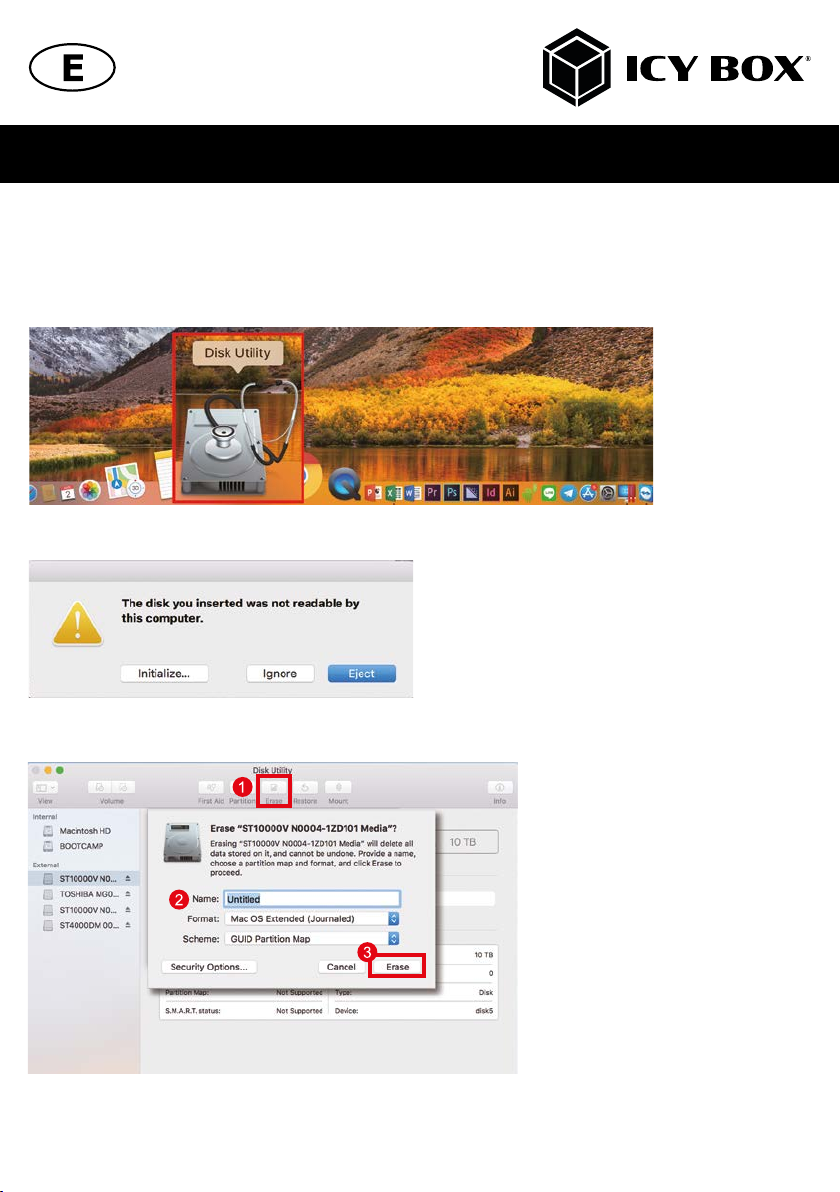
Manual IB-RD3741-C31
macOS® X 10.14 or later
If unformatted drives are used, they may first have to be initialized.
For initialisation do the following steps:
1. Click ‚‘Disk Utility" icon.
2. Drive initialisation
3. Choose the appropriated drive and click ‚‘Erase"
Page 25

4. Drive format in process
5. Format completed
Manual IB-RD3741-C31
Page 26

Manual IB-RD3741-C31
General information
Changing the RAID mode will cause data lost.
Please refer to the instructions when switching the RAID mode, otherwise set up might fail.
When using RAID function, HDDs with the same brand, model and capacity is strongly recommended.
When using RAID function, more than one HDD partition is not recommended.
Under Windows®, users can enable GPT when initializing drives with a total capacity of more than 2 TB.
If users enable MBR by mistake, in order to clean the partition table, you have to switch to another RAID mode and do
the RAID mode switch all over again referring to Setup. Then go back to the RAID mode you want, repeat the previous
actions and enable GPT when initializing drives.
For macOS® users: the total capacity of more than 2 TB could be recognized only for the operation system is 10.4.11
Tiger or later.
Rebuild time is based on the capacity, e.g. it takes about 1 hour for 200 GB.
When the USB cable is plugged out, the device goes to sleeping mode automatically.
To take the HDD out from the device, slightly press down the handle and pull it out.
Setting up motherboard‘s power management in S3 is recommended. (For more details, please refer to
the user guide of motherboard BIOS setting).
If the device takes too long to initialize, please check if the drive is securely installed.
If there is noise with the fan, power off the device, unscrew the fan, take out the cover, clean the fan
and assemble it back.
Page 27
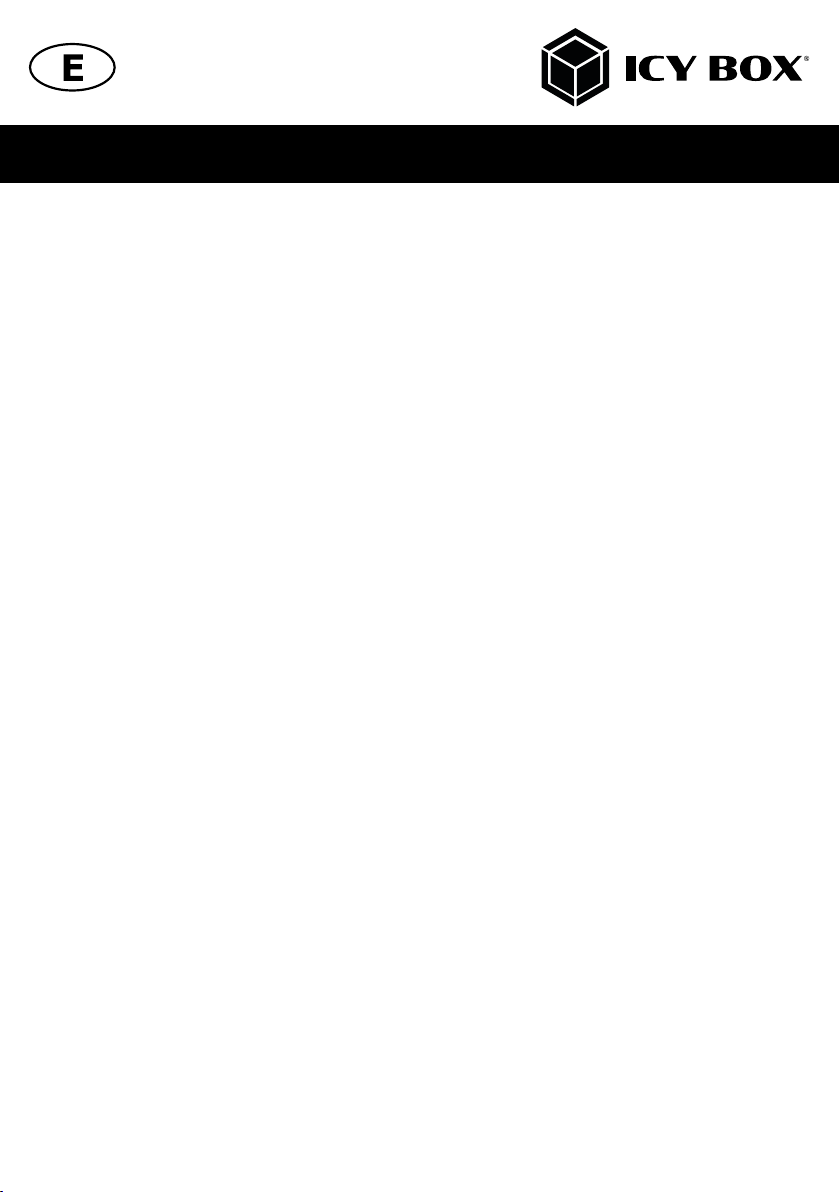
Manual IB-RD3741-C31
If the noise is still present, you can change the fan with another identical fan of size 80 x 80 x 20 mm
referring.
If the fan stops working, do not dismantle it. Please send back to the retail store immediately.
Operation Environment: Temperature 0 ~ 35 °C
Humidity 90 % RH
The device is also working with computer/notebook with USB 3.0/2.0 interfaces. The full transfer rate
up to 10 Gbit/s can only be reached with USB 3.1 (Gen 2) interface/connection.
Operating system:
- Windows® 10
- macOS® X 10.14 or later
Page 28

Handbuch IB-RD3741-C31
Hinweis: Alle in diesem Handbuch enthaltenen Angaben wurden einer eingehenden Prüfung zur Zeit der Veröffent-
lichung unterzogen. Trotzdem, durch Weiterentwicklungen und Updates, können Veränderungen eintreten, die eine
andere Funktions- oder Vorgehensweise, als in diesem Handbuch dargestellt, haben können.
Verpackungsinhalt
1x IB-RD3741-C31, 1x Stromkabel, 1x USB Type-C™ zu Type-C™-Kabel, Schraubenset, 1x Schraubendreher, 4x Griffe
für 3,5" Laufwerke und 2,5" Laufwerks-Carrier, 4x 2,5" Laufwerks-Carrier, 1x Metallabdeckrahmen, 1x Handbuch
Frontansicht
Page 29

Handbuch IB-RD3741-C31
AN-/AUS Taste Um das Gerät einzuschalten muss die Taste kurz gedrückt werden.
1.
RAID SET 1 Taste Um den gewünschten RAID Modus für die oberen beiden Laufwerke auszuwäh-
2.
RAID SET 2 Taste Um den gewünschten RAID Modus für die unteren beiden Laufwerke auszuwäh-
3.
Lüftertaste Verwenden um die Smartlüfterfunktion (temperaturabhängige Drehzahl) ein-
4.
Smart Lüfterstatus LED Blau an: Der Lüfter passt die Geschwindigkeit in Abhängigkeit von der gemesse-
5.
Micro SD Kartenschacht Unterstützt Micro SDXC (UHS-II) Speicherkarten
6.
SD Kartenschacht Unterstützt SDXC (UHS-II) Speicherkarten
7.
USB 3.0 Type-A Schnitt-
8.
stelle
Betriebs LED • Blau leuchtend, Gerät ist eingeschaltet
9.
SET 1 LED SINGLE, LARGE, RAID 0, RAID 1
10.
SET 2 RAID LED SINGLE, LARGE, RAID 0, RAID 1
11 .
SET 1 ERROR (Fehler) LED Rot leuchtend, wenn:
12 .
SET 2 ERROR (Fehler) LED Rot leuchtend, wenn:
13.
Um das Gerät auszuschalten muss die Taste gedrückt und für
3 Sekunden gehalten werden.
Hinweis! Durch diese Funktion wird ein versehentliches Ausschalten des Gerätes
verhindert.
Das Gerät besteht aus zwei voneinander unabhängigen RAID Verbünden!
len.
len.
oder auszuschalten.
LED Display Beschreibung
nen Temperatur an.
Blau aus: Der Lüfter läuft auf niedrigster Geschwindigkeit
Unterstützt Datentransferraten von bis zu 5 Gbit/s
• Orange leuchtend, Standby Modus
• Aus, Gerät ist ausgeschaltet
• Orange leuchtend, aktiv
• Aus, nicht aktiv
• Grün leuchtend, aktiv
• Aus, nicht aktiv
• Laufwerk nicht eingesetzt
• Formatierungsfehler
• Wiederherstellungsfehler
Im SINGLE Modus hat diese LED keine Funktion!
• Laufwerk nicht eingesetzt
• Formatierungsfehler
• Wiederherstellungsfehler
Page 30

Handbuch IB-RD3741-C31
15.
Laufwerksstatus HDD1 / HDD2 / HDD3 / HDD4
16.
Fronttür
• Rot leuchtend, Wiederherstellungsprozess aktiv (nur im RAID 1 Modus
Rot blinkend, wenn:
• Laufwerk nicht eingesetzt
• Formatierungsfehler
Rückansicht
USB Type-A Anschluss für Datenübertragungen bis
1.
zu 5 Gbit/s
USB Type-C Anschluss für Datenübertragungen bis
2.
zu 10 Gbit/s
Bestätigungstaste für RAID Modusauswahl
3.
HDMI® Videoschnittstelle (4K / 30 Hz)
4.
Type-C™ USB 3.1 (Gen 2) Anschluss zum Hostcom-
5.
puter
Lüfter 80x80x20 mm
6.
AC Stromanschluss 100~240 V
7.
Kensington Lock Unterstützung
8.
AC Stromschalter
9.
Interieur-Zubehör
Metalrahmen
Metal frame 4x Laufwerksgriffe, 4x 2,5" Laufwerks-Carrier
4x 2,5" Laufwerks-Carrier
Page 31

Handbuch IB-RD3741-C31
Produktübersicht
2x2 RAID System mit Dockingfunktionen wie folgt:
Hauptmerkmale
• Für 4x 3,5" SATA I/II/III Laufwerke inklusive vier 2,5" SSD/HDD Einschüben
• Zwei separate RAID Sets, jeweils aus zwei Laufwerken bestehend
• 2x2 RAID Funktion: 0, 1, SINGLE, LARGE
• Hostschnittstelle: USB 3.1 (Gen 2) Type-C™ bis zu 10 Gbit/s unterstützt 60 W Power Delivery 3.0*
• 4K HDMI™ Ausgang erweitert den Arbeitsplatz um einen weiteren Monitor*
• USB Hub mit 1x USB Type-C™ (10 Gbit/s) und 2x USB Type-A (5 Gbit/s) Anschlüssen
• Micro SD 4.0 (UHS-II) und SD 4.0 (UHS-II) Kartenleser mit bis zu 300 MB/s
• Leise im Betrieb durch temperaturgeregelten Lüfter
• Energiesparend durch synchronisierten Standby Modus
• Plug & Play, HotSwap
*Anforderungen
• Hostcomputer mit freier USB Type-C™ Schnittstelle (um den vollen Funktionsumfang zugewährleisten, muss der
verwendete USB Type-C™ Anschluss USB Power Delivery und den DisplayPort™ Alt Mode oder Thunderbolt 3™
unterstützen)
Hinweis: Die DockingStation kann auch an Hostcomputern mit USB Type-C™ Schnittstelle OHNE Power Delivery Unter-
stützung genutzt werden (DisplayPort™ Alt Mode wird weiterhin benötigt). In diesem Falle kann das Notebook NICHT
über die Type-C™ Schnittstelle mit Strom versorgt werden.
• HDMI® Monitor mit Verbindungskabel (wenn zusätzliche ein externer Monitor verwendet werden soll)
• 4K-fähige Monitore, um die volle Auflösung von 3840x2160@30 Hz erreichen zu können.
Page 32

Handbuch IB-RD3741-C31
Verwenden der Speicherkartenschächte
SD Karte
Schieben Sie die SD Karte mit der abgeschrägten Ecke voraus in den SD-Kartenschacht. Die goldenen
Kontaktpunkte zeigen dabei nach unten.
microSD Karte
Schieben Sie die microSD Karte mit der abgeschrägten Ecke voraus in den microSD Kartenschacht. Die
goldenen Kontaktpunkte zeigen dabei nach oben.
Hinweis:
• Multi-LUN - ermöglicht das gleichzeitige Verwenden von zwei Karten
• Es werden SD 4.0 und microSD 4.0 Karten benötigt um Datenübertragungsraten von bis zu 300 MB/s zu errei-
chen.
Laufwerksinstallation
Hinweis! Um Schäden oder Fehlfunktionen zu vermeiden trennen Sie die Stromzufuhr des Gerätes, bevor Sie die Laufwerke einsetzen oder entnehmen.
Beim Einsetzen der Laufwerke achten Sie auf mögliche elektrostatische Entladung, da diese zu Schäden oder Fehlfunktionen führen kann. Berühren Sie vor der Installation ein „geerdetes“ Metallobjekt oder tragen antistatische Handschuhe.
Achtung!
Das Mainboard und die Laufwerke sind sehr empfindliche Komponenten. Setzen Sie die Laufwerke bitte vorsichtig ein
und achten auf die richtige Ausrichtung.
Gehen Sie behutsam vor, da im Inneren des Gerätes scharfe Kanten vorhanden sind.
Um Datenverlust vorzubeugen, sollte zwingend von Festplatten mit enthaltenen Daten vorher ein Backup durchgeführt
werden.
Öffnen Sie die Tür an der Vorderseite.
Page 33

Handbuch IB-RD3741-C31
Drücken Sie die beiden Verriegelungen des Metallrahmens herunter und entnehmen Diesen.
Entnehmen Sie die Pappeinlagen (Transportsicherung) aus den Laufwerksschächten (falls vorhanden).
Page 34

Handbuch IB-RD3741-C31
Laufwerk vorbereiten
Entnehmen Sie die Handgriffe und schrauben Sie diese an die Enden der 3,5" Laufwerke oder an die Enden der 2,5"
Laufwerksträger.
3.5" HDD
2.5" HDD
mount
mount
SATA connector pins
facing up
Schieben Sie die vorbereiteten Laufwerksträger in die Einschübe bis sie fest in den Anschlüssen einrasten und stellen Sie sicher, dass sie der Reihenfolge nach, von oben nach unten, eingesetzt werden.
Page 35

Handbuch IB-RD3741-C31
Zur Entnahme eines Laufwerks drücken Sie bitte vorsichtig den Haltegriff nach unten und lösen so
die interne Verbindung um dann das Laufwerk entnehmen zu können.
Setzen Sie den zuvor entnommenen Metallrahmen zur Sicherung der Laufwerke wieder ein und achten dabei darauf,
dass dieser im unteren Bereich richtig in der Führungsschiene steckt.
Schließen Sie anschließend die Fronttür.
Page 36

Handbuch IB-RD3741-C31
Schließen Sie zunächst das mitgelieferte Stromkabel und schalten den AN/AUS Schalter an der Rückseite an um die
Spannung des Gerätes zu stabilisieren und stellen anschließend die USB Verbindung zum Computer her.
Schalten Sie nun das Gerät an der Vorderseite ein und stellen sicher, dass auch Ihr angeschlossener Computer eingeschaltet ist.
Nun können Sie die bevorzugten RAID Einstellungen wie folgt vorgenommen werden:
• Für einen Betrieb im RAID Modus empfehlen wir dringendst Laufwerke derselben Marke, Modellversion und Kapa-
zität zu verwenden.
• Das Einstellen oder Wechseln des RAID Modus erfordert ein Neuformatieren der Festplatten. Durch diesen Vorgang
werden alle Daten auf den Festplatten gelöscht. Stellen Sie sicher, dass vorher alle vorhandenen Daten auf einem
anderen Datenträger gesichert werden.
• Seien Sie vorsichtig! Wenn Sie die Bestätigungstaste in einem beliebigen RAID-Modus betätigen, werden alle
Daten gelöscht. Benutzen Sie niemals die Bestätigungstaste, wenn alle Einstellungen abgeschlossen sind und das
Laufwerk Ihre Daten enthält!!!
Page 37

Handbuch IB-RD3741-C31
Beschreibung der verschiedenen RAID Modi
SINGLE
Konfiguration eines RAID-Controllers mit mehreren Laufwerken, die keinen Verbund bilden. Damit
werden die angeschlossenen Laufwerke dem Betriebssystem einzeln zur Verfügung gestellt.
LARGE
Verbindet mehrere Laufwerke zu einem großen virtuellen Laufwerk und umgeht damit die physische
Begrenzung einzeln angeschlossener Laufwerke. Die Daten werden fortlaufend von HDD1 bis HDD2
geschrieben.
RAID 0
Verbindet mehrere Laufwerke zu einem großen virtuellen Laufwerk als eine logische Einheit. Die Daten werden parallel auf alle Laufwerke geschrieben, was zu einer Steigerung der Datentransferrate
führt. Bei Ausfall eines Laufwerks sind jedoch alle Daten verloren.
RAID 1
Bedeutet das automatische Spiegeln der Daten auf mehrere Laufwerke. Dadurch wird eine Datenredundanz gewährleistet. Bei Ausfall eines Laufwerks ist der Zugriff weiterhin möglich und nach
Austausch des defekten Laufwerks wird der Datenspiegel wiederhergestellt. Der nutzbare Speicher
entspricht dem kleinsten verwendeten Laufwerk.
Page 38

Handbuch IB-RD3741-C31
RAID Modus Einstellungen
Das Gerät ist in 2 Gruppen von RAIDs eingeteilt und jedes RAID wird mittels zweier Laufwerke gebildet. Es gibt mehrere Arten von RAID-Modi,
die vor der Verwendung richtig eingestellt werden müssen.Hierfür werden die Tasten "SET 1" und "SET 2" an der Front dieses Geräts verwendet.
LED Anzeigestatus – RAID Einstellungen
Page 39

Handbuch IB-RD3741-C31
Page 40

Handbuch IB-RD3741-C31
Konfigurierung des RAID Modus
Es können verschiedene RAID Modi, wie SINGLE, LARGE, RAID 0 und RAID 1 gewählt werden. Bei Auslieferung ist
KEIN Modus voreingestellt. Sollten also Laufwerke eingesetzt werden und kein Modus vorab gewählt worden sein,
schaltet sich das Gerät kurz nach dem Einschalten aus.
1. Installieren Sie die Festplatte zunächst von oben nach unten in dem Gehäuse.
Stellen Sie sicher, dass der PC eingeschaltet und einsatzbereit ist, schalten Sie das Gerät ein.
2. Das Gerät ist aus 2 RAID-Sets aufgebaut, wobei jedes Set aus 2 Laufwerken besteht. Somit müssen Sie zwei
Raid-Modus Sets ordnungsgemäß einrichten, bevor Sie dieses Gerät vollständig verwenden können. Hierzu
finden Sie "SET 1" und "SET 2" am Frontpanel dieses Geräts.
Um den gewünschten RAID Modus für die oberen beiden Laufwerke auszuwählen.
„SET 1“ Taste gedrückt halten bis die zugehörige RAID Anzeige beginnt Orange zu blinken.
Anschließend die Taste loslassen und mehrfach kurz drücken um den gewünschten Modus auszuwählen.
Page 41

Handbuch IB-RD3741-C31
Nachdem Sie den gewünschten RAID Modus angewählt haben, halten Sie bitten die Bestätigungstaste an der Rückseite des Gerätes gedrückt bis sich das Gerät ausschaltet.
Um ein versehentliches Betätigen und damit Datenverlust zu vermeiden, können Sie die Taste nicht direkt mit dem
Finger drücken. Verwenden Sie während der Einstellung des RAID-Modus den mitgelieferten Schraubendreher, um die
RAID-Bestätigungstaste auf der Rückseite des Geräts gedrückt zu halten.
Schalten Sie nun das Gerät wieder ein und vervollständigen die Laufwerkseinstellungen mittels des Festplattendienstprogrammes Ihres Computers.
Nun müssen Sie lediglich noch die Laufwerke gemäß Ihrem Betriebssystem initialisieren, partitionieren und formatieren.
Page 42

Handbuch IB-RD3741-C31
Folgen Sie der oben aufgeführten Vorgehensweise auch für SET 2, aber beginnen wie folgt:
Um den gewünschten RAID Modus für die unteren beiden Laufwerke auszuwählen.
„SET 2“ Taste gedrückt halten bis die zugehörige RAID Anzeige beginnt Grün zu blinken.
Anschließend die Taste loslassen und mehrfach kurz drücken um den gewünschten Modus auszuwählen.
RAID 1 Wiederherstellungseinstellungen
Szenario: Die rote ERROR (Fehler)-LED-Anzeige des entsprechenden RAID-Sets am Frontpanel leuchtet rot und die rote
LED, im Inneren neben dem Steckplatz des defekten Laufwerks, blinkt rot.
1. Entfernen Sie das ausgefallene Laufwerk aus dem Steckplatz, dessen LED-Anzeige zuvor rot aufleuchtete.
2. Installieren Sie das neue Laufwerk in der Position des entfernten Laufwerks (das Volumen des neuen Laufwerks
sollte dem Volumen des verbleibenden Laufwerks entsprechen).
3. Die Wiederherstellung startet automatisch nach ein paar Sekunden. Die Laufwerks LEDs leuchten lila in langsamer
Frequenz. Hierdurch wird die Wiederherstellung bis zum Abschluss des Vorganges angezeigt.
4. Die Wiederherstellung des RAID 1 Verbundes kann mehrere Stunden dauern (abhängig von der Laufwerksgröße). Ist der Vorgang abgeschlossen, erlöschen die eben beschriebenen LED’s und beide HDD LED’s leuchten
durchgehend blau.
Hinweis: Stellen Sie sicher, dass die Stromversorgung während des Wiederherstellungsprozesses nicht unterbrochen
wird. Sollte dies trotzdem geschehen, wird der Wiederherstellungsprozess nach der Verbindung mit der Stromquelle
fortgesetzt.
Hinweis: Falls notwendig, überprüfen Sie im Geräte-Manager und in der Datenträgerverwaltung ob die Laufwerke des
Raidverbundes angezeigt werden.
Hinweis: Falls notwendig, müssen Sie dem entsprechenden Laufwerk erneut einen Laufwerksbuchstaben hinzufügen.
Zur Datensicherheit
Um Ihre Daten zu sichern und Datenverlust zu vermeiden, sollten Sie immer mindestens zwei Kopien Ihre Daten anlegen. Einmal auf der IB-RD3741-C31 und einmal auf einem anderen Laufwerk oder entsprechenden Speichermedien
wie CD, DVD, Blu-Ray o.ä.
Jeglicher Datenverlust oder -schaden durch die Benutzung der IB-RD3741-C31 liegt in der Verantwortung des Benutzers und es kann unter keinen Umständen der Hersteller für die Wiederherstellung der Daten oder deren Kosten zur
Verantwortung gezogen werden.
Page 43

Handbuch IB-RD3741-C31
Laufwerksinitialisierung – Windows
Bei der Verwendung von unformatierten Laufwerken müssen diese unter Umständen zunächst initialisiert werden. Gehen
Sie dabei bitte wie folgt vor: Führen Sie “Start” und “Ausführen” an Ihrem Windows Rechner aus und tippen Sie „discmgmt.mcs“ ein. Drücken Sie die Entertaste.
1. Laufwerksinitialisierung starten
Hinweis: Aktivieren Sie den GPT Modus, wenn die Gesamtkapazität 2 TB übersteigt, bzw. den MBR Modus, wenn
die Kapazität des Laufwerks kleiner als 2 TB ist.
®
Page 44

Handbuch IB-RD3741-C31
2. Neue Partition erstellen und formatieren.
Page 45

Handbuch IB-RD3741-C31
3. Laufwerksformatierung abgeschlossen.
Page 46

Handbuch IB-RD3741-C31
macOS® X 10.14 oder höher
Bei der Verwendung von unformatierten Laufwerken müssen diese unter Umständen zunächst initialisiert werden.
Gehen Sie dabei bitte wie folgt vor:
1. Öffnen Sie das Festplattendienstprogramm.
2. Initialisieren Sie das Laufwerk mithilfe des Dienstprogrammes.
3. Wählen Sie das entsprechende Laufwerk und anschließend “Erase” (Löschen).
Page 47

Handbuch IB-RD3741-C31
4. Formatierung wird durchgeführt
5. Nach Abschluss der Formatierung.
Page 48

Handbuch IB-RD3741-C31
Allgemeine Hinweise
Ein Wechsel des eingestellten RAID Modus führt zu vollständigem Datenverlust. Sollte dies
Notwendig werden, führen Sie zuvor ein Datenbackup durch.
Zur Änderung des RAID Modus gehen Sie bitte genau wie beschrieben vor, da sonst die Änderungen unter Umständen
nicht übernommen werden.
Für einen Betrieb im RAID Modus empfehlen wir dringendst Laufwerke derselben Marke, Modellversion und Kapazität
zu verwenden.
Bei Betrieb im RAID Modus, empfehlen wir dringendst, nur eine Partition anzulegen.
Unter Windows® haben Sie die Möglichkeit die Option GPT zu aktivieren um Laufwerke größer 2 TB zu initialisieren
und zu formatieren.
Falls Sie aus Versehen den MBR Modus aktiviert haben, aber nur die Partitionstabelle löschen wollten, aktivieren Sie
bitte zunächst einen anderen RAID Modus wie beschrieben und führen danach nochmals die Schritte für den gewünschten RAID Modus aus und aktivieren bei der anschließenden Initialisierung den GPT Modus.
macOS® Benutzer können erst ab dem Betriebssystem Tiger 10.4.11 oder höher auf Laufwerke größer 2 TB zugreifen.
Die Rebuilddauer (Wiederherstellung) ist abhängig von der Kapazität der verwendeten Laufwerke. Als Anhaltspunkt
rechnen Sie bitte mit ungefähr 1 Stunde je 200 GB.
Wenn Sie das Schnittstellenkabel (USB) entfernen oder den Hostcomputer herunterfahren (Standby),
schaltet das Gerät automatisch in den Stand-by Modus.
Um ein Laufwerk aus dem Gehäuse zu entnehmen, drücken Sie den angebrachten Griff leicht nach
unten und ziehen das Laufwerk vorsichtig heraus.
Wir empfehlen in den BIOS Einstellungen Ihres Mainboards das Power Management auf S3 einzustellen. (Nähere
Informationen entnehmen Sie bitte der Bedienungsanleitung des Mainboardherstellers).
Sollte die Initialisierung zu lange dauern, überprüfen Sie bitte, ob das Laufwerk korrekt eingebaut
wurde.
Sollte der Lüfter ungewöhnlich laut geworden sein, schalten Sie das Gerät bitte aus, entfernen die
Stromversorgung und die Lüfterabdeckung mittels Schraubendreher, entnehmen den Lüfter zum
Reinigen und installieren ihn anschließend wieder.
Sollte trotz Reinigung keine Besserung eingetreten sein, haben Sie die Möglichkeit den Lüfter gegen
einen Lüfter gleicher Bauart (80x80x20 mm) zu ersetzen.
Page 49

Handbuch IB-RD3741-C31
ACHTUNG
Achten Sie auf die richtige Ausrichtung des 2 Pin-Steckers beim Wiedereinbau.
Sollte der Lüfter oder das Gerät ausfallen, können Sie im Rahmen der Gewährleistungszeit eine
Reparatur über Ihren Händler veranlassen.
Arbeitsumgebung: Temperatur 0 ~ 35 °C
Relative Luftfeuchtigkeit 90 %
Das Gerät funktioniert auch mit Computern, die über eine USB Type-C™ USB 3.0/2.0
Schnittstelle verfügen. Die volle Übertragungsrate kann aber nur erreicht werden, wenn das USB 3.1 (Gen 2) Protokoll
unterstützt wird.
Betriebssystem:
- Windows® 10
- macOS® X 10.14 oder höher
Page 50

The information contained in this manual is believed to be accurate and reliable. RaidSonic Technology GmbH assumes no responsibility for any errors contained
in this manual. RaidSonic Technology GmbH reserves the right to make changes in the specifications and/or design of the above mentioned product without prior
notice. The diagrams contained in this manual may also not fully represent the product that you are using and are there for illustration purposes only. RaidSonic
Technology GmbH assumes no responsibility for any differences between the product mentioned in this manual and the product you may have. The terms
HDMI® and HDMI® High-Definition Multimedia Interface, and the HDMI® logo are trademarks or registered trademarks of HDMI® LA, Inc. in the United
States and other countries. DisplayPort™ and the DisplayPort™ logo are trademarks owned by the Video Electronics Standards Association (VESA®) in the
© Copyright 2020 by RaidSonic Technology GmbH. All Rights Reserved
United States and other countries.
